| กราฟิกไฟล์สำหรับอินเทอร์เน็ต | ไฟล์กราฟิกที่สนับสนุนระบบอินเทอร์เน็ต ปัจจุบันมี 3 ไฟล์หลัก ๆ คือ |
| ไฟล์สกุล GIF (Graphics Interlace File) | ภาพกราฟิกสกุล GIF พัฒนาโดยบริษัท CompuServe จัดเป็นไฟล์ภาพสำหรับการเผยแพร่ผ่านอินเทอร์เน็ตตั้งแต่ยุคแรก เนื่องจากมีลักษณะเด่น คือ - สามารถใช้งานข้ามระบบ (Cross Platform) หมายความว่า คอมพิวเตอร์ทุกระบบ ไม่ว่าจะใช้ Windows, Unix ก็สามารถเรียกใช้ไฟล์ภาพสกุลนี้ได้
- มีขนาดไฟล์ต่ำ จากเทคโนโลยีการบีบอัดภาพ ทำให้สามารถส่งไฟล์ภาพได้รวดเร็ว
- สามารถทำพื้นของภาพให้เป็นพื้นแบบโปร่งใสได้ (Transparent)
- มีระบบแสดงผลแบบหยาบและค่อยๆ ขยายไปสู่ละเอียดในระบบ Interlace
- มีโปรแกรมสนับสนุนการสร้างจำนวนมาก
- เรียกดูได้กับ Graphics Browser ทุกตัว
- ความสามารถด้านการนำเสนอแบบภาพเคลื่อนไหว (GIF Animation)
จุดด้อย ไฟล์ .GIF มี 2 สกุล ได้แก่ GIF87 พัฒนาขึ้นในปี ค.ศ. 1987 เป็นไฟล์กราฟิกรุ่นแรกที่สนับสนุนการนำเสนอบนอินเทอร์เน็ต เป็นไฟล์ที่มีขนาดเล็กและแสดงผลสีได้เพียง 256 สี และกำหนดให้แสดงผลแบบโครงร่างได้ (Interlace)
GIF89A พัฒนาขึ้นในปี ค.ศ. 1989 เป็นไฟล์กราฟิกที่พัฒนาต่อจาก GIF87 โดยเพิ่มความสามารถการแสดงผลแบบพื้นโปร่งใส (Transparent) และการสร้างภาพเคลื่อนไหว (GIF Animation) ซึ่งเป็นไฟล์กราฟิกที่มีความสามารถพิเศษโดยนำเอาไฟล์ภาพหลายๆ ไฟล์มารวมกันและนำเสนอภาพเหล่านั้นโดยอาศัยการหน่วงเวลา มีการใส่รูปแบบการนำเสนอลักษณะต่างๆ (Effects) ในลักษณะภาพเคลื่อนไหว
การบีบอัดภาพ เทคนิคการบีบอัดภาพสกุล GIF เป็นเทคนิคการบีบอัดคงสัญญาณ LZW (Lempel-Ziv-Welch) Lossless compression โดยข้อมูลเดิมจะถูกสร้างขึ้นใหม่ด้วยวิธีสร้าง Index สีจากสีที่ซ้ำๆ และใกล้เคียงกัน โดยจะ Scan แนวตั้งของภาพทั้งหมด และ Scan แนวนอนของภาพทั้งหมด และเปรียบเทียบว่าแนวใดได้ข้อมูลที่จะบันทึกเป็นไฟล์น้อยกว่ากัน LZW เป็นชื่อย่อของนักวิจัยชาวอิสราเอล Abraham Lempel และ Jacob Zif ซึ่งได้เผยแพร่ผลงานไว้ในเอกสารของ IEEE ภายใต้ชื่อเรียก LZ 77 และ LZ 78 การเลือกใช้ภาพฟอร์แมต GIF ภาพที่เหมาะต่อการบันทึกในรูปแบบ GIF คือภาพที่มีสีไม่มากนัก ภาพขนาดใหญ่และมีสีทึบ เช่น ภาพจากคลิปอาร์ตของ Microsoft Office ภาพวาดลายเส้น ภาพตราสัญลักษณ์ ข้อความกราฟิก เป็นต้น |
| Transparent Feature | หมายถึงคุณลักษณะของภาพ ที่มีการดรอป (Drop) การแสดงสีที่ต้องการ มักจะเป็นสีพื้น (จริงๆ เลือกสีได้มากกว่า 1 สี) เพื่อให้สีที่เลือกโปร่งใส และแสดงผลตามสีพื้นของ Browser 
ภาพ Gif Transparent บนพื้น Background ขาว 
ภาพ Gif Transparent บนพื้น Background เขียว |
| Interlace Feature | หมายถึงคุณลักษณะของการแสดงผลแบบโครงร่าง และค่อยๆ แสดงแบบละเอียด โดยใช้หลักการแทรกสอดของเส้นสี โดยปกติการแสดงผลภาพบนอินเทอร์เน็ต จะแสดงผลไล่จากขอบบนของภาพจนถึงขอบล่าง ซึ่งมักจะแสดงผลช้ามาก เพราะต้องรอให้แต่ละส่วนแสดงผลครบทุกความละเอียด แต่ด้วยเทคนิคการแทรกสอด ภาพจะแสดงแบบเต็มรูป แต่แสดงผลแบบหยาบๆ คล้ายๆ กับการแสดงผลแบบเบลอ แล้วค่อยๆ ชัดเจนขึ้นตามเวลา ทำให้ผู้ใช้เห็นภาพโครงร่างก่อน หากไม่พอใจจะดูก็สามารถข้ามการแสดงผลไปได้เลยทันที เทคนิคนี้จะอาศัยการแสดงผลของเส้นสีทีละเส้นให้แสดงผลแทรกสอดกันไปเรื่อยๆ จนครบทุกเส้น 
การแสดงภาพแบบปกติ

การแสดงภาพแบบ Gif Interlace ระยะที่ 1

การแสดงภาพแบบ Gif Interlace ระยะที่ 2

การแสดงภาพแบบ Gif Interlace ระยะที่ 3

การแสดงภาพแบบ Gif Interlace ระยะที่ 4 |
| ไฟล์สกุล JPG (Joint Photographers Experts Group) | เป็นอีกไฟล์หนึ่งที่นิยมใช้บน Internet มักใช้กรณี - ภาพที่ต้องการนำเสนอมีความละเอียดสูง และใช้สีจำนวนมาก (สนับสนุนถึง 24 bit color)
- ต้องการบีบไฟล์ตามความต้องการของผู้ใช้
- ไฟล์ชนิดนี้มักจะใช้กับภาพถ่ายที่นำมาสแกน และต้องการนำไปใช้บนอินเทอร์เน็ต เพราะให้ความคมชัดและความละเอียดของภาพสูง
- จุดเด่น
- สนับสนุนสีได้ถึง 24 bit
- สามารถกำหนดค่าการบีบไฟล์ได้ตามที่ต้องการ
- มีระบบแสดงผลแบบหยาบและค่อยๆ ขยายไปสู่ละเอียดในระบบ Progressive
- มีโปรแกรมสนับสนุนการสร้างจำนวนมาก
- เรียกดูได้กับ Graphics Browser ทุกตัว
- ตั้งค่าการบีบไฟล์ได้ (compress files)
- จุดด้อย
- ทำให้พื้นของรูปโปร่งใสไม่ได้
ข้อเสียของการบีบไฟล์ (Compress File) กำหนดค่าการบีบไฟล์ไว้สูง (1 - 10) แม้ว่าจะช่วยให้ขนาดของไฟล์มีขนาดต่ำ แต่ก็มีข้อเสีย คือ เมื่อมีการส่งภาพจาก Server ไปแสดงผลที่ Client จะทำให้การแสดงผลช้ามาก เพราะต้องเสียเวลาในการคลายไฟล์ ดังนั้นการเลือกค่าการบีบไฟล์ ควรกำหนดให้เหมาะสมกับภาพแต่ละภาพ
|
| การนำเสนอแบบโครงร่าง (Progressive) | การนำเสนอแบบโครงร่างของไฟล์ .JPG แตกต่างกับไฟล์ .GIF คือ อาศัยการแสดงผลแบบโครงร่างด้วยภาพความละเอียดต่ำ แทนการนำเสนอแบบเส้นสี ลักษณะของภาพแบบนี้จึงจะแสดงผลโดยมีลักษณะของภาพโครงร่างทั้งภาพที่มีจุดของภาพเบลอๆ แล้วค่อยๆ กระจายจุดภาพให้เต็มทั้งภาพ 
|
| ไฟล์สกุล PNG (Portable Network Graphics) | ไฟล์สกุลล่าสุดที่นำจุดเด่นของไฟล์ GIF และ JPEG มาพัฒนาร่วมกัน ทำให้ภาพในสกุลนี้แสดงผลสีได้มากกว่า 256 สี และยังสามารถทำพื้นภาพให้โปร่งใสได้ จึงเป็นไฟล์ภาพที่ได้รับความนิยมมากในปัจจุบันด้วยอีกสกุลหนึ่ง คุณสมบัติของภาพคือ - สามารถใช้งานข้ามระบบ (Cross Platform) หมายความว่า ระบบคอมพิวเตอร์ทุกระบบ ไม่ว่าจะใช้ Windows, Unix ก็สามารถเรียกใช้ไฟล์ภาพสกุลนี้ได้
- ขนาดไฟล์เล็ก ด้วยเทคนิคการบีบอัดคงสัญญาณ LZW
- สามารถทำภาพโปร่งใสจากสีพื้น 256 ระดับ
- แสดงภาพแบบสอดประสานเช่นเดียวกับ GIF โดยมีความคมชัดที่ดีกว่า
- มีคุณสมบัติ Gamma ทำให้ภาพสามารถปรับตัวเองได้ตามจอภาพ และปรับระดับความสว่างที่แท้จริงตามที่ควรจะเป็น
จุดเด่น - สนับสนุนสีได้ถึงตามค่า True color (16 bit, 32 bit หรือ 64 bit)
- สามารถกำหนดค่าการบีบไฟล์ได้ตามที่ต้องการ
- มีระบบแสดงผลแบบหยาบและค่อยๆ ขยายไปสู่ละเอียด (Interlace)
- สามารถทำพื้นโปร่งใสได้
- จุดด้อย
- หากกำหนดค่าการบีบไฟล์ไว้สูง จะใช้เวลาในการคลายไฟล์สูงตามไปด้วย แต่ขนาดของไฟล์จะมีขนาดต่ำ
- ไม่สนับสนุนกับ Graphic Browser รุ่นเก่า สนับสนุนเฉพาะ IE 4 และ Netscape 4
- ความละเอียดของภาพและจำนวนสีขึ้นอยู่กับ Video Card
- โปรแกรมสนับสนุนในการสร้างมีน้อย
|
| การนำภาพจากอินเทอร์เน็ตมาใช้งาน | หลายๆ คนคงชอบเล่นเกม หรือเล่นอินเทอร์เน็ต โดยเฉพาะการเข้าไปยังเวบไซต์ต่างๆ สิ่งหนึ่งที่คิดเหมือนกัน ก็คือ รูปภาพจากเกม หรืออินเทอร์เน็ตสวยมาก อยากนำมาเก็บไว้ในเครื่องตัวเอง เพื่อว่าต่อไปสามารถนำไปใช้งานต่างๆ ได้ เช่น นำไปประกอบเมื่อต้องทำรายงาน พิมพ์ ส.ค.ส. สวยๆ หรือใช้ในงานนำเสนอจาก PowerPoint และบางท่านอาจจะต้องรับผิดชอบผลิตสิ่งพิมพ์ให้กับหน่วยงาน โดยนำรูปภาพจากหน้าจอโปรแกรมต่างๆ มาใช้ประกอบในเอกสาร วิธีการพิมพ์งานโดยเว้นที่ว่าง แล้วนำรูปภาพ หรือรูปถ่ายมาแปะ คุณคงจะเคยทำมาแล้วใช่ไหมครับ วิธีล้าสมัยแล้วครับ ในยุคคอมพิวเตอร์ระบบ Windows ไม่ว่าคุณจะใช้ Windows 3.1 หรือ Windows 95 มีวิธีที่สะดวก รวดเร็ว และสวยงามกว่าครับ ซึ่งรู้จักกันโดยวิธี การจับจอภาพ (Screen Capture) ชื่อเก๋ดีนะครับ ด้วยความสามารถจับจอภาพ (Screen Capture) ไม่ว่าคุณอยากได้รูปอะไร ภาพไหน บนจอภาพโปรแกรมแบบไหน เพียงแต่ขอให้แสดงผลบนจอภาพผ่านระบบ Windows ได้ คุณก็สามารถนำภาพนั้นมาใช้งานได้สะดวก รวดเร็ว จะนำมาใช้ทันที หรือเก็บเป็นไฟล์รูปภาพก็ได้ ตามแต่คุณต้องการ สำหรับเทคนิควิธีในการจับจอภาพมีหลากหลายวิธี หลายรูปแบบ แต่สามารถแบ่งเป็นประเภทใหญ่ๆ ได้ 2 ลักษณะ คือ - การจับจอภาพโดยใช้ความสามารถ Clipboard ของโปรแกรม Windows
- การจับจอภาพโดยใช้โปรแกรมจับจอภาพเฉพาะ
|
ที่มา http://www.nectec.or.th/courseware/graphics/intro
ชุดไทยจิตรลดา โทนสีดำ ตัดเย็บจากผ้าไหมแพรทิพย์ งานละเอียดปราณีต แพทเทิร์นเข้ารูป สวยหรู ทันสมัย #ภาพถ่ายจากสินค้าจริง
฿1,790https://s.shopee.co.th/8ANnSpUT4P?share_channel_code=6
Advertisement

เปิดอ่าน 19,287 ครั้ง 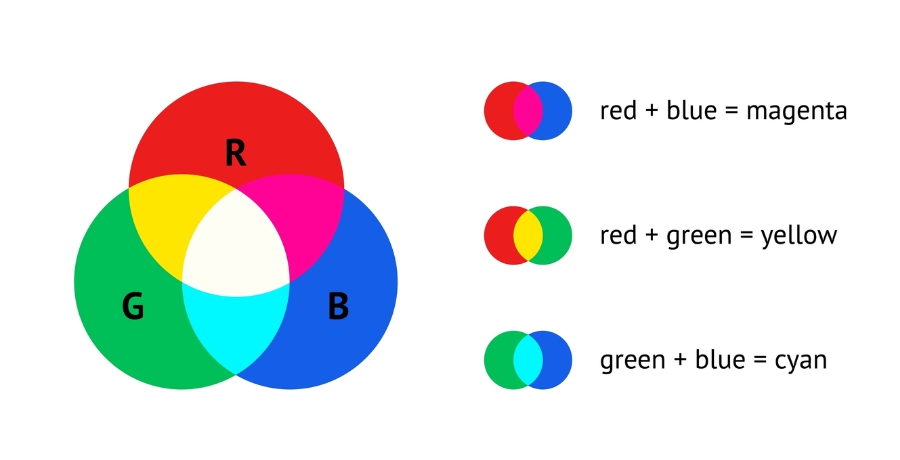
เปิดอ่าน 32,837 ครั้ง 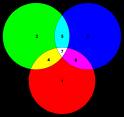
เปิดอ่าน 1,967 ครั้ง 
เปิดอ่าน 18,748 ครั้ง 
เปิดอ่าน 34,978 ครั้ง 
เปิดอ่าน 24,792 ครั้ง 
เปิดอ่าน 825 ครั้ง 
เปิดอ่าน 25,423 ครั้ง 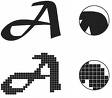
เปิดอ่าน 39,107 ครั้ง 
เปิดอ่าน 77,982 ครั้ง 
เปิดอ่าน 65,806 ครั้ง 
เปิดอ่าน 289 ครั้ง 
เปิดอ่าน 29,412 ครั้ง 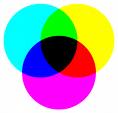
เปิดอ่าน 29,168 ครั้ง 
เปิดอ่าน 23,354 ครั้ง 
เปิดอ่าน 5,682 ครั้ง |

เปิดอ่าน 34,978 ☕ คลิกอ่านเลย |

เปิดอ่าน 18,938 ☕ คลิกอ่านเลย | 
เปิดอ่าน 14,142 ☕ คลิกอ่านเลย | 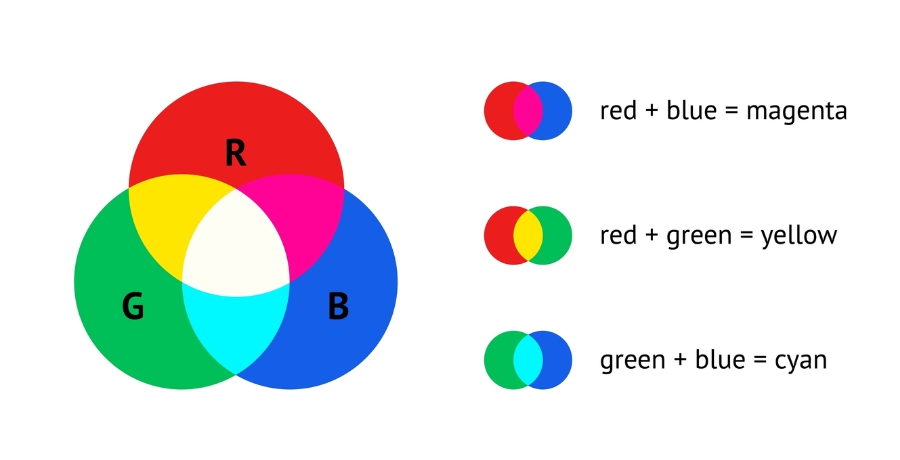
เปิดอ่าน 32,837 ☕ คลิกอ่านเลย | 
เปิดอ่าน 23,354 ☕ คลิกอ่านเลย | 
เปิดอ่าน 84,183 ☕ คลิกอ่านเลย | 
เปิดอ่าน 65,806 ☕ คลิกอ่านเลย |
|
≡ เรื่องน่าอ่าน/สาระน่ารู้ ≡ 
เปิดอ่าน 15,805 ครั้ง | 
เปิดอ่าน 14,032 ครั้ง | 
เปิดอ่าน 930 ครั้ง | 
เปิดอ่าน 8,202 ครั้ง | 
เปิดอ่าน 11,784 ครั้ง |
|
|









